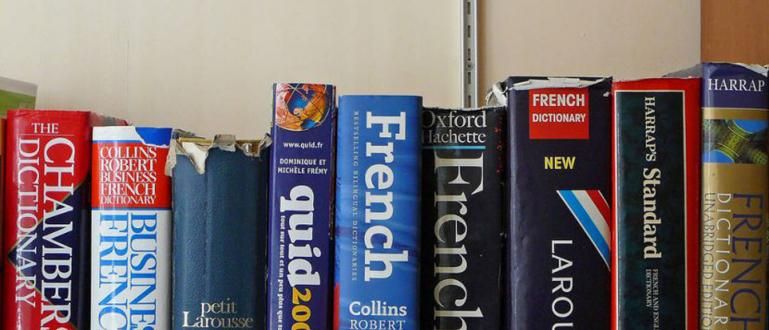Tällä kertaa Jaka haluaa antaa sinulle 14 hyödyllistä WhatsApp-vinkkiä ja -vinkkiä, joita et tiedä!
WhatsApp on sovellus keskustella suosituin maailmassa. Monet ihmiset pitävät tekstin, kuvien ja videoiden muodossa olevien viestien yksinkertaisesta ulkonäöstä ja nopeudesta. WhatsApp ei myöskään tuhlaa akkua, RAM-muistia ja säästää datakiintiötä. Lähes kaikkien älypuhelinten omistajien on kaikilla sen eduilla käytettävä WhatsAppia sovelluksena keskustella pää. No, siksi tällä kertaa Jaka haluaa antaa sinulle 14 hyödyllistä WhatsApp-temppua ja -vinkkiä, joita et tiennyt!.
Sovellus keskustella kuten BBM ja LINJA siinä on monia edistyneitä ja mielenkiintoisia ominaisuuksia. Monet ihmiset valitsevat kuitenkin edelleen WhatsAppin sen yksinkertaisuuden vuoksi. Lisäksi WhatsApp ei vaadi henkilöllisyyttä PIN-koodin tai salasanan muodossa käyttäjätunnus, mutta käytä vain puhelinnumeroa. Joten kaikkiin älypuhelimesi yhteystietoluetteloihin voi ottaa yhteyttä myös kautta WhatsApp. Joten, jotta WhatsAppin käyttö olisi hauskempaa, lue ensin temppuja ja WhatsApp-vinkkejä seuraavat.

- Älä asenna WhatsAppia matkapuhelimeesi, jos et halua hyväksyä seurauksia!
- Tämä uusin WhatsApp-ominaisuus tekee HP-muististasi helpompaa!
- WhatsApp VS Telegram: Jätä tämä, valitse se
Kokoelma hyödyllisiä WhatsApp-vinkkejä, joita et ehkä tiedä
1. Lue WhatsApp-viestejä lähettäjän tietämättä

Tiedät varmasti, että merkki siitä, että WhatsApp-viesti on luettu, on kahden sinisen rastisymbolin ilmestyminen viestin lähettäjän älypuhelimeen. No, käy ilmi, että voit valita, että et näytä tätä sinistä valintamerkkiä, kun olet lukenut viestin. Kuinka voit lukea seuraavasta WhatsApp-vinkkiartikkelista: Kuinka poistaa WhatsApp Blue Tick -ominaisuus käytöstä Androidissa.
Näiden WhatsApp-vinkkien seurauksena et kuitenkaan näe, onko viestisi luettu vai ei. Koska tämä sininen valintamerkki ei myöskään näy älypuhelimessasi. On kuitenkin toinenkin temppu, jota voit käyttää. Tämä on katkaisemalla Internet-yhteytesi ennen WhatsApp-viestien lukemista. Tämä WhatsApp-vinkki on enemmän tai vähemmän sama kuin se, josta Jaka on keskustellut seuraavassa artikkelissa: Kuinka lukea BBM-viestejä antamatta "Lue" -merkkiä lähettäjälle.
2. Tee WhatsApp-säästökiintiö

WhatsApp-sovellus on todella kevyt ja säästää kiintiötä. Ellei usein lähetä tai vastaanota kuvia ja videoita ystäviltäsi WhatsApp-viesteillä. Vinkkejä, jotta WhatsApp ei lataa suoraan ystäviesi lähettämiä kuvia ja videoita, laita ominaisuus pois päältä automaattinen lataus-hänen. Menetelmä on seuraava: Kuinka saada WhatsApp ei lataamaan automaattisesti.
3. Kahden WhatsApp-tilin käyttäminen yhdessä älypuhelimessa

Jotkut teistä tarvitsevat kaksi eri WhatsApp-tiliä, mutta niitä voi silti käyttää yhdessä älypuhelimessa. Se osoittautui helpoksi. Voit yksinkertaisesti käyttää sovellusta nimeltä Disa. Saat lisätietoja näistä WhatsApp-vinkeistä ja niiden käytöstä lukemalla seuraavat artikkelit: Hauskoja tapoja käyttää kahta WhatsAppia yhdessä Androidissa.
4. Tee ystäväsi WhatsAppista vaurioitunut (kaatumis) ja käyttökelvoton

Yksi vikoja Uusimmasta WhatsAppista löytyy se, että se ei pysty mahduttamaan liikaa emojia. Sinun on lähetettävä ympäriinsä 4200 emojia samanaikaisesti, jotta ystäväsi WhatsApp kaatuu, eikä sitä voi käyttää tilapäisesti. Näet täydellisemmän tavan seuraavasta WhatsApp-vinkkiartikkelista: Hassuja tapoja saada WhatsApp-ystäviä rikki vain hymiöillä.
5. Keskisormen emojin ja kondomien käyttäminen WhatsAppissa

Keskisormen emoji on WhatsAppin uusin ominaisuus. Jostain syystä tämä emoji lopulta luotiin ja siitä tuli virallinen WhatsApp-ominaisuus. Vaikka kondomi-emoji on aidsin vastainen kampanja, jota DUREX mainostaa. Voit lukea koko arvostelun seuraavasta WhatsApp-vinkkiartikkelista: Kuinka käyttää keskisormen emojia ja kondomiemojia WhatsAppissa.
6. WhatsAppin käyttäminen tietokoneella tai kannettavalla tietokoneella

WhatsAppia ei tällä hetkellä käytetä vain älypuhelimissa. Mutta sitä voidaan käyttää myös tietokoneella tai kannettavalla tietokoneella. Se on erittäin helppoa. Sinun tarvitsee vain käyttää WhatsApp Webiä, joka on WhatsAppin virallinen ominaisuus. Jos et tiedä miten, lue vain seuraava WhatsApp-vihjeartikkeli: [Kuuma!] Näin pääset WhatsAppiin virallisesti tietokoneen kautta.
7. WhatsApp-viestien lähettäminen automaattisesti ja ajoitettuna

Ilmeisesti voit lähettää WhatsApp-viestejä automaattisesti ja aikataulun mukaan, tiedäthän! Temppu on käyttää sovellusta nimeltä WhatsApp-aikataulu. Tällä sovelluksella voit luoda WhatsApp-viestin ja määrittää, milloin ja kuinka monta kertaa viesti lähetetään automaattisesti. Voit nähdä kuinka sitä käytetään seuraavasta WhatsApp-vinkkiartikkelista: Kuinka ajoittaa WhatsApp-lähetys automaattisesti.
8. WhatsApp-yhteystietojen estäminen

Älypuhelimesi sadoissa WhatsApp-yhteystiedoissa on varmasti jotain, josta et pidä, eikö niin? Jos tunnet olosi häiriintyneeksi, estä se helposti ApkVenuen seuraavassa WhatsApp-vinkkiartikkelissa kuvatulla tavalla: Yhteystietojen estäminen WhatsApp Messengerissä.
9. Tietäen, ovatko muut estäneet WhatsAppisi

Aiemmin Jaka selitti, kuinka WhatsApp-yhteystiedot estetään, nyt Jaka selittää, kuinka voit selvittää, onko joku muu estänyt WhatsApp-tilisi vai ei. Voit lukea menetelmän seuraavasta WhatsApp-vinkkiartikkelista: Näin saat selville, onko WhatsAppisi estänyt ihastuksen.
10. Piilota "Viimeksi nähty" -tila

"Viimeksi nähty" alias "Viimeksi nähty" on kuvaus, joka näkyy WhatsApp-profiileissa, jotta saadaan selville, milloin henkilö on viimeksi avannut WhatsApp-sovelluksensa. Jos et halua ystäväsi tietävän, milloin viimeksi avasit WhatsAppin, piilota tila "Viimeksi nähty"Tämä on tapa, jolla ApkVenue keskusteli seuraavassa WhatsApp-vinkkiartikkelissa: Kuinka poistaa "Viimeksi nähty" -ominaisuus WhatsAppista.
11. Ryhmäilmoitusten poistaminen käytöstä

WhatsAppissasi täytyy olla monia ryhmiä, joihin liityt joko vapaaehtoisesti tai pakotettuna. WhatsApp-ryhmissä keskustellaan monista asioista. Tärkeiden tietojen jakamisesta, kutsujen lähettämisestä merkityksettömiin asioihin, kuten vitsailemiseen, hauskojen kuvien ja videoiden lähettämiseen tai yhdessä juoruamiseen. Jos tunnet olevasi häiriintynyt, mutta et uskalla poistua ryhmästä, sammuta ilmoitus. Kuinka voit nähdä seuraavasta WhatsApp-vinkkiartikkelista: Kuinka pysäyttää WhatsApp-ryhmän ilmoitukset.
12. Varmuuskopioi WhatsApp-viestit, -kuvat ja -videot pilvitallennustilaan (Google Drive, DropBox, iCloud jne.)

Voit käyttää Sync-sovellustavarmuuskopioida kaikki WhatsApp-tietosi erilaisiin pilvitallennus. Tämä on erittäin hyödyllistä, jos haluat vaihtaa älypuhelimesi uuteen matkapuhelimeen. Katso miten seuraavasta WhatsApp-vinkkiartikkelista: Kuinka keventää Android-matkapuhelimen muistia uusimmilla WhatsApp-ominaisuuksilla tai Kuinka varmuuskopioida WhatsApp toiseen pilvitallennustilaan (Dropbox, OneDrive, Box).
13. WhatsApp Chat ilman SIM-korttia
Osoittautuu, että voit keskustella WhatsAppilla laitteilla, joissa ei ole SIM-korttia, kuten taulutietokoneet. No, jos haluat tietää, miten, lue seuraava WhatsApp-vinkkiartikkeli: Kuinka keskustella Whatsappilla ilman SIM-korttia.
14. WhatsAppin uusien ominaisuuksien hyödyntäminen

WhatsApp tuo mukanaan monia hienoja ominaisuuksia päivitykset uusin. Kuten esikatselu linkki verkkosivustot, varmuuskopioida Google asema, mukautetut ilmoitukset, jne. Voit lukea täydellisen arvion WhatsAppin uusimmista ominaisuuksista seuraavasta artikkelista: 6 uutta WhatsApp-ominaisuutta, joita sinun TÄYTYY kokeilla.
Se on monipuolisuutta Kokoelma hyödyllisiä WhatsApp-vinkkejä, joita et ehkä tiedä. Näillä WhatsApp-vinkeillä keskustella WhatsAppissa on varmasti paljon jännittävämpi. Jos sinulla on muuta tietoa tai vinkkejä ja temppuja WhatsAppista, kirjoita mielipiteesi sarakkeeseen kommentteja tämän alla.